
До недавнего времени я не особо заморачивался авторизацией компьютера в iTunes. Казалось бы зачем это надо? Есть одна машина – и так все понятно. Но зависание и последующая переустановка Винды, покупка Мака, появившаяся возможность семейных покупок в App Store (а с ними и подключение компьютеров других членов семьи к iTunes) привели к тому, что в какой-то период времени, я получил сообщение «Невозможно авторизировать более 5 компьютеров”. В этой статье я расскажу как авторизовать компьютер в iTunes, зачем это нужно и когда стоит делать деавторизацию. Начнем с того почему появилась авторизация и какие ограничения стоят. Под эгидой «борьбы с пиратством», Apple ограничивает количество компьютеров, на которых можно скачивать контент, купленный в iTunes Store и App Store. На смартфоны, плееры и планшеты компании это не распространяется, а вот PC и Mac стоят перед чётко заданными рамками. Всего можно авторизовать до 5 компьютеров одновременно. Как только лимит в пять компьютеров будет достигнут и появляется необходимость зарегистрировать шестой, перед пользователем встаёт выбор: либо деавторизовать один из предыдущих PC или Mac, либо обнулить весь список ранее авторизованных устройств. В последнем случае каждый компьютер придется авторизовывать заново. Но зато не придется вспоминать, когда и у кого из друзей или на работе вы умудрились «оставить» свою авторизацию.
Как авторизовать компьютер в iTunes
Откройте iTunes, а затем во вкладке «
Магазин» выберите «
Авторизовать этот компьютер».

Введите пароль от своего аккаунта. Компьютер авторизован.

Если авторизировано более 5 компьютеров, появится такое окно: "невозможно авторизовать более 5 компьютеров"

Как деавторизировать компьютер
Самое простое – если есть доступ к нему Откройте iTunes, а затем во вкладке «
Магазин» выберите «
Деавторизовать этот компьютер»

Введите пароль от своего аккаунта. Компьютер деавторизован, и теперь вы можете занять его «место» любым другим.
Как деавторизировать сразу все компьютеры
Откройте iTunes. Выберите вкладку iTunes Store и войдите в свой аккаунт Apple ID. Справа (в тех строках где указаны личные данные пользователя) увидите кнопку «Деавторизировать все".

Нажмите на неё и введите пароль. iTunes потребует подтвердить операцию.

Если вы в течении последнего года уже проделывали эту операцию, то появится не очень ободряющая запись

В таком случае поможет обращение в службу технической поддержки Apple. Рекомендую не забывать деавторизировать компьютер в случае переустановки операционной системы или при его продаже. Удачи.
 До недавнего времени я не особо заморачивался авторизацией компьютера в iTunes. Казалось бы зачем это надо? Есть одна машина – и так все понятно. Но зависание и последующая переустановка Винды, покупка Мака, появившаяся возможность семейных покупок в App Store (а с ними и подключение компьютеров других членов семьи к iTunes) привели к тому, что в какой-то период времени, я получил сообщение «Невозможно авторизировать более 5 компьютеров”. В этой статье я расскажу как авторизовать компьютер в iTunes, зачем это нужно и когда стоит делать деавторизацию. Начнем с того почему появилась авторизация и какие ограничения стоят. Под эгидой «борьбы с пиратством», Apple ограничивает количество компьютеров, на которых можно скачивать контент, купленный в iTunes Store и App Store. На смартфоны, плееры и планшеты компании это не распространяется, а вот PC и Mac стоят перед чётко заданными рамками. Всего можно авторизовать до 5 компьютеров одновременно. Как только лимит в пять компьютеров будет достигнут и появляется необходимость зарегистрировать шестой, перед пользователем встаёт выбор: либо деавторизовать один из предыдущих PC или Mac, либо обнулить весь список ранее авторизованных устройств. В последнем случае каждый компьютер придется авторизовывать заново. Но зато не придется вспоминать, когда и у кого из друзей или на работе вы умудрились «оставить» свою авторизацию.
До недавнего времени я не особо заморачивался авторизацией компьютера в iTunes. Казалось бы зачем это надо? Есть одна машина – и так все понятно. Но зависание и последующая переустановка Винды, покупка Мака, появившаяся возможность семейных покупок в App Store (а с ними и подключение компьютеров других членов семьи к iTunes) привели к тому, что в какой-то период времени, я получил сообщение «Невозможно авторизировать более 5 компьютеров”. В этой статье я расскажу как авторизовать компьютер в iTunes, зачем это нужно и когда стоит делать деавторизацию. Начнем с того почему появилась авторизация и какие ограничения стоят. Под эгидой «борьбы с пиратством», Apple ограничивает количество компьютеров, на которых можно скачивать контент, купленный в iTunes Store и App Store. На смартфоны, плееры и планшеты компании это не распространяется, а вот PC и Mac стоят перед чётко заданными рамками. Всего можно авторизовать до 5 компьютеров одновременно. Как только лимит в пять компьютеров будет достигнут и появляется необходимость зарегистрировать шестой, перед пользователем встаёт выбор: либо деавторизовать один из предыдущих PC или Mac, либо обнулить весь список ранее авторизованных устройств. В последнем случае каждый компьютер придется авторизовывать заново. Но зато не придется вспоминать, когда и у кого из друзей или на работе вы умудрились «оставить» свою авторизацию.
 Введите пароль от своего аккаунта. Компьютер авторизован.
Введите пароль от своего аккаунта. Компьютер авторизован.  Если авторизировано более 5 компьютеров, появится такое окно: "невозможно авторизовать более 5 компьютеров"
Если авторизировано более 5 компьютеров, появится такое окно: "невозможно авторизовать более 5 компьютеров" 
 Введите пароль от своего аккаунта. Компьютер деавторизован, и теперь вы можете занять его «место» любым другим.
Введите пароль от своего аккаунта. Компьютер деавторизован, и теперь вы можете занять его «место» любым другим.
 Нажмите на неё и введите пароль. iTunes потребует подтвердить операцию.
Нажмите на неё и введите пароль. iTunes потребует подтвердить операцию.  Если вы в течении последнего года уже проделывали эту операцию, то появится не очень ободряющая запись
Если вы в течении последнего года уже проделывали эту операцию, то появится не очень ободряющая запись  В таком случае поможет обращение в службу технической поддержки Apple. Рекомендую не забывать деавторизировать компьютер в случае переустановки операционной системы или при его продаже. Удачи.
В таком случае поможет обращение в службу технической поддержки Apple. Рекомендую не забывать деавторизировать компьютер в случае переустановки операционной системы или при его продаже. Удачи.


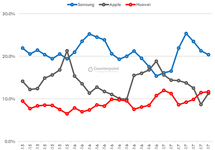





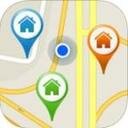



Войдите, чтобы оставлять комментарии